Hedefe geçiş yolunun manuel olarak girilmesi
![]() [Manuel Giriş] tuşuna basın.
[Manuel Giriş] tuşuna basın.

![]() [SMB] tuşuna basın.
[SMB] tuşuna basın.
![]() Yol alanının sağ tarafındaki [Manuel Giriş] tuşuna basın.
Yol alanının sağ tarafındaki [Manuel Giriş] tuşuna basın.
Yazılım tuşları klavyesi görünür.
![]() Klasör yolunu girin.
Klasör yolunu girin.
Aşağıdaki örnekte, paylaşımlı klasör adı "user" ve bilgisayar adı "desk01"dir:
\\desk01\user
![]() [OK] öğesine basın.
[OK] öğesine basın.
![]() Hedef ayarına bağlı olarak, bilgisayarda oturum açmak için kullanıcı adını girin.
Hedef ayarına bağlı olarak, bilgisayarda oturum açmak için kullanıcı adını girin.
Yazılım tuşları klavyesini görüntülemek için kullanıcı adı alanının sağındaki [Manuel Giriş] tuşuna basın.
![]() Hedef ayarına bağlı olarak, bilgisayarda oturum açmak için parolayı girin.
Hedef ayarına bağlı olarak, bilgisayarda oturum açmak için parolayı girin.
Yazılım tuşları klavyesini görüntüleyerek parolayı girmek için [Manuel Giriş] tuşuna basın.
![]() [Bağlantı Testi] öğesine basın.
[Bağlantı Testi] öğesine basın.
Belirtilen paylaşılan klasörün olup olmadığını kontrol etmek için bağlantı testi gerçekleştirilir.
Eğer “PC ile bağlantı kurulamadı. Ayarları kontrol edin.” mesajı görünürse, bkz., Sorun Giderme.
![]() Bağlantı testi sonucunu kontrol edin ve ardından [Çıkış] tuşuna basın.
Bağlantı testi sonucunu kontrol edin ve ardından [Çıkış] tuşuna basın.
![]() [OK] öğesine basın.
[OK] öğesine basın.
![]()
Klasöre erişim sağlamak için kimlik doğrulaması gerekiyorsa, oturum açma ekranı görünür. Kullanıcı adını ve parolayı girin.
Yol adını, kullanıcı adını veya şifreyi girdikten sonra protokolü değiştirirseniz, bir onaylama mesajı görünür.
Girilen klasör yolunu değiştirmek için, hedef alanın solundaki [Düzenle] tuşuna basın. Doğru klasör yolunu girin ve ardından [OK] tuşuna basın.
Bağlantı testi zaman alabilir.
Bir bağlantı testi sırasında [İptal] tuşuna bastıktan hemen sonra [Bağlantı Testi] tuşuna basamayabilirsiniz.
Bağlantı testi başarılı olsa bile, dosya için yazı izinleriniz veya yeterince boş sabit disk alanınız yoksa makine dosyayı aktaramayabilir.
Hedef yolunu makinenin adres defterine kaydedebilirsiniz. Ayrıntılar için bkz., Yolu Adres Defterinde Seçilen Hedefe Kaydetme
 .
.Eğer istemci bilgisayar sabit atanmış bir IP adresine sahipse, IP adresini hedef klasörün yol adı içerisine ekleyerek manüel olarak belirtebilirsiniz. Örneğin, eğer IP adresi "192.168.1.191" ise ve paylaşımlı klasör adı "user" ise, yol olarak "\\192.168.1.191\user" girin.